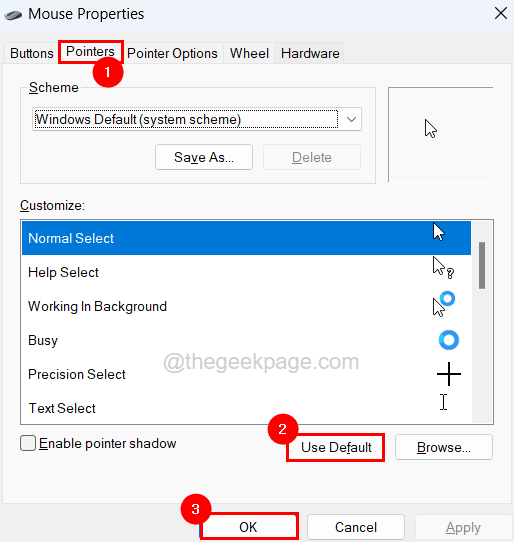Καθώς όλοι γνωρίζουμε τη σημασία του ποντικιού, χρησιμοποιείται για τον έλεγχο μερικών πραγμάτων σε έναν υπολογιστή. Χρησιμοποιείται επίσης ως δείκτης. Όταν δείχνεις ένα αντικείμενο στην οθόνη σημαίνει ότι θέλεις να εκτελέσεις κάποιες ενέργειες σε σχέση με αυτό. Υπάρχουν διάφορες ενέργειες που μπορούμε να εκτελέσουμε χρησιμοποιώντας το ποντίκι, όπως η επιλογή ενός αρχείου ή φακέλου, η μετακίνηση των πραγμάτων, η κύλιση και άλλα. Γνωρίζουμε επίσης ότι εκτελούνται διαφορετικές ενέργειες για κάθε κλικ από το ποντίκι. Ένα μόνο κλικ ανοίγει έναν σύνδεσμο, ο οποίος βοηθά στην ελαχιστοποίηση και τη μεγιστοποίηση των οθονών κ.λπ. Το διπλό κλικ βοηθά στο άνοιγμα ενός φακέλου, στην επιλογή μιας λέξης από το αρχείο κ.λπ. Υπάρχει επίσης η επιλογή δεξί κλικ που εκτελεί διαφορετικά σύνολα ενεργειών. Σε αυτό το άρθρο, ας δούμε πώς να αυξήσετε την ταχύτητα διπλού κλικ του ποντικιού.
Πίνακας περιεχομένων
Αυξήστε/Μειώστε την Ταχύτητα διπλού κλικ του ποντικιού
Μπορείτε να ρυθμίσετε την ταχύτητα διπλού κλικ του ποντικιού. Λίγοι άνθρωποι απαιτούν να εκτελεστεί η δράση με γρήγορο ρυθμό και ένα σύνολο ανθρώπων χρειάζεται να είναι αργή. Επειδή ποικίλλει, μπορείτε να αλλάξετε την ταχύτητα ανάλογα με τις ανάγκες σας. Υπάρχουν δύο μέθοδοι για να αλλάξετε την ταχύτητα του κλικ.
Μέθοδος 1: Προσαρμόστε την ταχύτητα διπλού κλικ του ποντικιού χρησιμοποιώντας τις ιδιότητες του ποντικιού
Βήμα 1: Ανοιξε το Ιδιότητες ποντικιού. Για να το κάνετε, στα παράθυρα μπαρα αναζήτησης τύπος main.cpl είναι μια συντόμευση εντολής εκτέλεσης για εύκολη πρόσβαση στις ιδιότητες του ποντικιού. Έτσι, μόλις εμφανιστεί, κάντε κλικ σε αυτό για να ανοίξετε το παράθυρο ιδιοτήτων του ποντικιού.
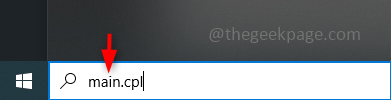

ΔΙΑΦΗΜΙΣΗ
Βήμα 2: Οι ιδιότητες του ποντικιού έχουν πολλές καρτέλες όπως κουμπιά, δείκτες κ.λπ. Κάνε κλικ στο Κουμπιά αυτί.
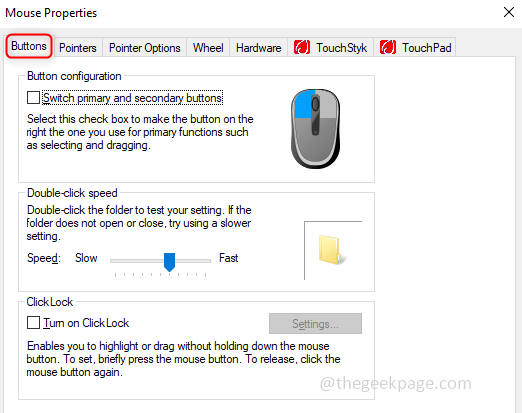
Βήμα 3: Σύμφωνα με το Ταχύτητα διπλού κλικ ενότητα υπάρχει ένα ρυθμιστικό. Ρυθμίστε την ταχύτητα μετακινώντας το ολισθητής. Εάν μετακινήσετε το ρυθμιστικό στο αριστερά είναι Αργός. Εάν μετακινήσετε το ρυθμιστικό στο σωστά τότε είναι Γρήγορα. Μόλις τελειώσετε με τη ρύθμιση της ταχύτητας κάντε κλικ στο Εντάξει.
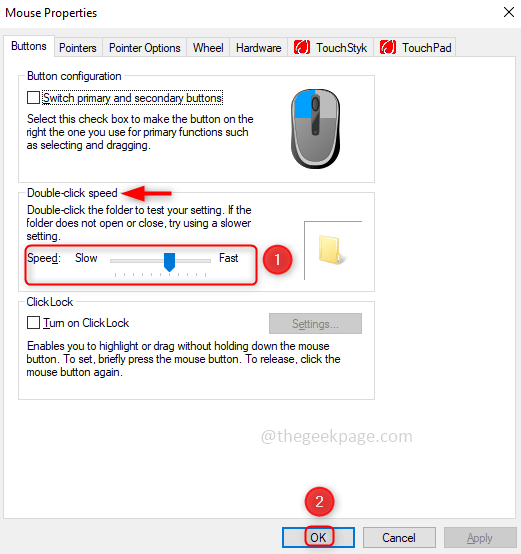
Μέθοδος 2: Προσαρμόστε την ταχύτητα διπλού κλικ του ποντικιού χρησιμοποιώντας τον Επεξεργαστή Μητρώου
Μπορείτε επίσης να ορίσετε τιμές για να επιταχύνετε το διπλό κλικ του ποντικιού. Μπορεί να γίνει στον επεξεργαστή μητρώου.
Βήμα 1: Στη γραμμή αναζήτησης πληκτρολογήστε Επεξεργαστής Μητρώου ή μπορείτε επίσης να πληκτρολογήσετε regedit. Μόλις εμφανιστεί κάντε κλικ πάνω του. Έρχεται ένα αναδυόμενο παράθυρο που ρωτά εάν θέλετε να επιτρέψετε αλλαγές για αυτήν την εφαρμογή. Κάντε κλικ στο Ναί.
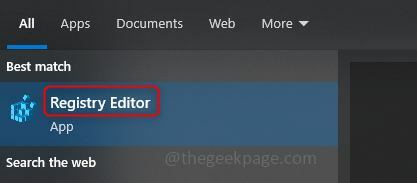
Βήμα 2: Κάντε κλικ στο αναπτυσσόμενο κουμπί Υπολογιστής και, στη συνέχεια, HKEY_CURRENT_USER, Πίνακας ελέγχου, Ποντίκι μοιάζει με αυτό Υπολογιστής\HKEY_CURRENT_USER\Πίνακας Ελέγχου\Ποντίκι
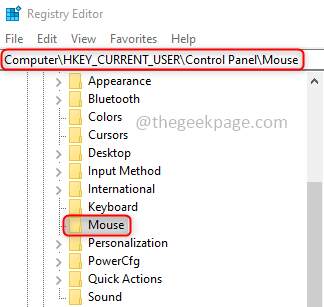
Βήμα 3: Όταν κάνετε κλικ στο Ποντίκι, στο σωστη πλευρα μπορείς να δεις DoubleClickSpeed. Κάντε δεξί κλικ πάνω του και πατήστε Τροποποιώ.
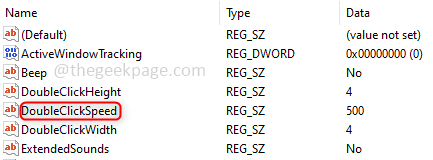
Βήμα 4: Τώρα εισαγάγετε την τιμή για να ορίσετε την ταχύτητα Δεδομένα αξίας. Γράψτε την τιμή μεταξύ 200 και 900 για να έχετε καλή ταχύτητα. Κάντε κλικ στο Εντάξει και κλείστε το παράθυρο του επεξεργαστή μητρώου.
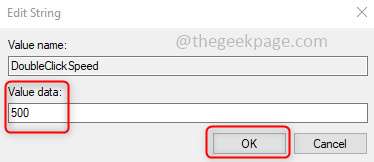
Βήμα 1 - Κατεβάστε το Restoro PC Repair Tool από εδώ
Βήμα 2 - Κάντε κλικ στο Start Scan για να βρείτε και να διορθώσετε αυτόματα οποιοδήποτε πρόβλημα υπολογιστή.
Αυτό είναι! Ελπίζουμε ότι αυτό το άρθρο είναι χρήσιμο για εσάς και τώρα μπορείτε να προσαρμόσετε την ταχύτητα του κλικ και να συνεχίσετε την εργασία σας εύκολα. Σας ευχαριστώ και καλή ανάγνωση!!

![Το ποντίκι επιλέγει τα πάντα όταν κάνω κλικ στα Windows 11 [Επίλυση]](/f/51a2635d1735484219cf3a3b5c08fed4.png?width=300&height=460)